BJCast是必捷网络为了不支持Miracast或Airplay协议的移动终端系统,而自主研创开发的投屏协议。任何版本的Windows系统、Android系统、iOS系统、Mac电脑都支持安装搭载了BJCast协议的必捷投屏软件,使用BJCast协议进行投屏。
- 需要下载必捷投屏软件,才能使用BJCast协议进行投屏;
- 使用BJCast投屏协议进行投屏时,移动终端和投屏接收设备需要连接于同一WiFi网络;
- 使用BJCast协议投屏时,软件界面有“全屏”图标,在投屏过程中可一键全屏
- BJCast协议支持移动终端将屏幕同步镜像到大屏,支持音视频同步。
搭载了BJCast协议的必捷投屏软件又该如何下载安装呢?必捷投屏软件安装完成后,使用BJCast进行无线投屏、无线投影又该如何操作呢?下面我们为大家演示具体操作方法。
必捷投屏软件在哪里下载
安卓手机和苹果手机,可以扫描必捷会议盒子包装盒内的二维码进行必捷投屏APP下载;Windows电脑或Mac电脑可以在必捷官网下载必捷投屏客户端<登录必捷官网—技术支持—客户端下载>。必捷投屏APP或客户端下载完成后,根据操作说明进行操作,就能开始投屏了。
BJCast的投屏连接方法
我们以必捷会议盒子BJ62作为投屏接收端为例,分别为大家演示安卓手机、苹果手机、Windows电脑、Mac电脑四种操作系统设备的BJCast投屏方法。
首先,我们将必捷会议盒子BJ62与大屏设备通过HDMI进行连接,并接通必捷会议盒子BJ62的电源与网线,完成投屏接收端的准备工作。
- 安卓手机的BJCast投屏
1)将安卓手机和必捷会议盒子BJ62连接至同一WiFi网络;
2)在手机桌面点开必捷投屏APP;
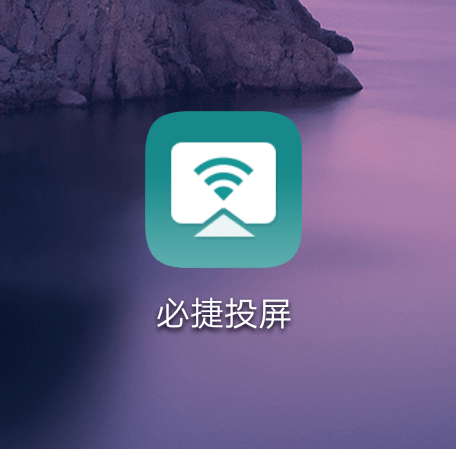
3)在APP显示的可投屏设备列表内找到相对应的设备名称,点击“播放”图标,开始投屏。
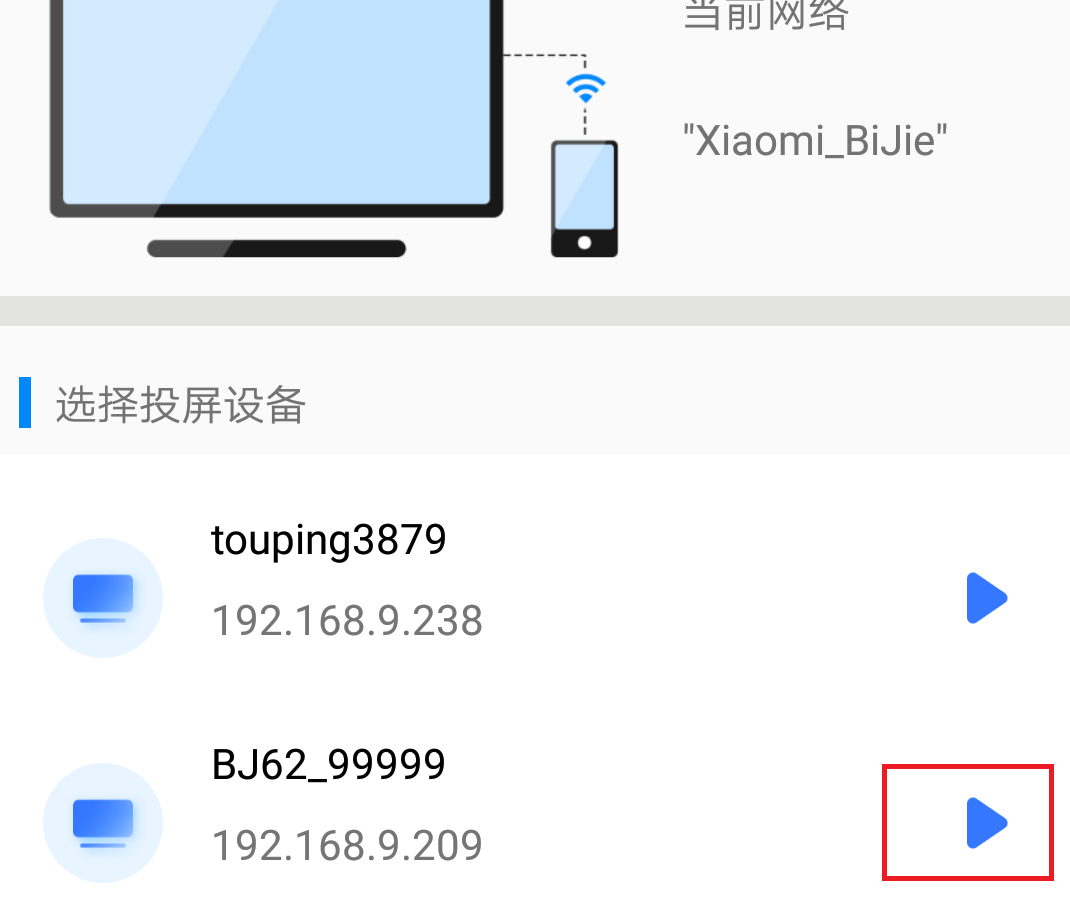
4)在多路投屏的情况下点击“全屏”图标,可放大投屏至全屏。
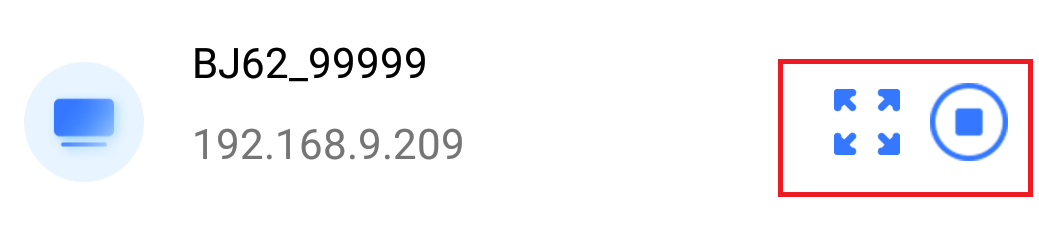
- 苹果手机的BJCast投屏
1)将苹果手机和必捷会议盒子BJ62连接至同一WiFi网络;
2)在手机桌面点开必捷投屏APP;

3)在APP显示的可投屏设备列表内找到相对应的设备名称,点击“播放”图标,开始投屏。
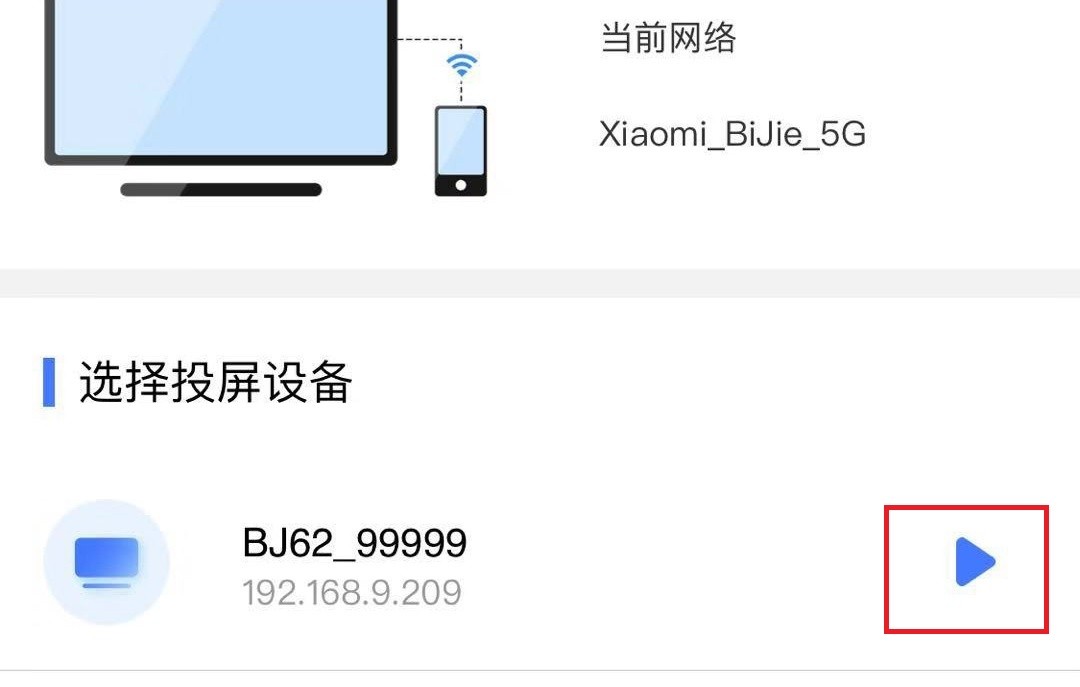
4)在多路投屏的情况下点击“全屏”图标,可放大投屏至全屏。
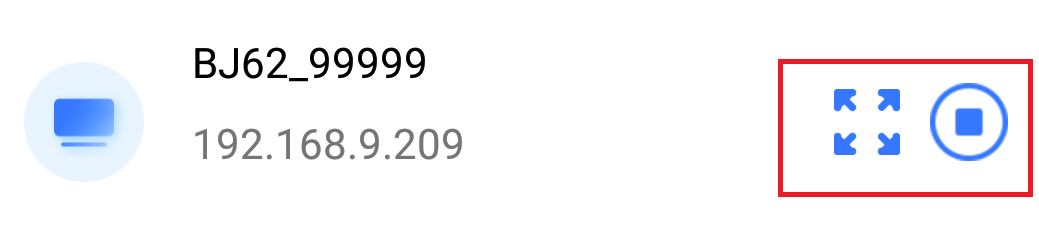
- Windows电脑的BJCast投屏
1)将Windows电脑和必捷会议盒子BJ62连接至同一WiFi网络;
2)打开电脑桌面的必捷投屏客户端;

3)在客户端显示的可投屏设备列表内找到相对应的设备名称,点击“投桌面”,开始投屏。

4)在多路投屏的情况下点击“全屏”,可放大投屏至全屏。

- Mac电脑的BJCast投屏
1)将Mac电脑和必捷会议盒子BJ62连接至同一WiFi网络;
2)打开电脑桌面的必捷投屏客户端;
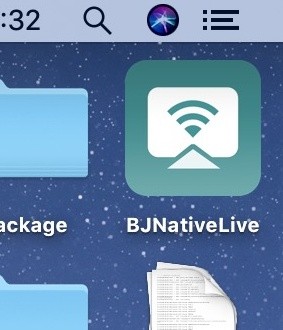
3)在APP显示的可投屏设备列表内找到相对应的设备名称,点击“播放”图标,开始投屏。
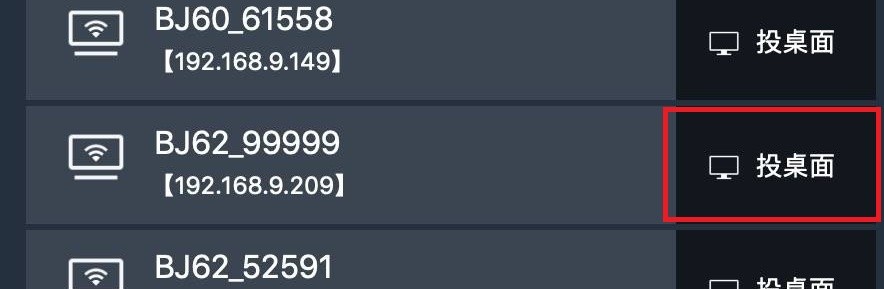
4)在多路投屏的情况下点击“全屏”,可放大投屏至全屏。

在投屏连接完成后,移动终端的屏幕内容就已经以同屏幕方向和同宽高比镜像在大屏设备上了。打开需要进行无线投屏、无线镜像的多媒体来源,找到对应的照片或音视频文件,点击分享至大屏。

